Queries below return server version, edition and system information.
Query 1 - Raw
Query
select @@version as version
Columns
- version - string containing SQL Server version and system information
Rows
Query returns just one row
Sample results
SQL Server 2017:

SQL Server 2012:

SQL Server 2008:

Query 2 - Formatted
Query
SELECT
case when CONVERT(sysname, SERVERPROPERTY('ProductVersion'))
like '8.0%' then 'SQL Server 2000'
when CONVERT(sysname, SERVERPROPERTY('ProductVersion'))
like '9.0%' then 'SQL Server 2005'
when CONVERT(sysname, SERVERPROPERTY('ProductVersion'))
like '10.0%' then 'SQL Server 2008'
when CONVERT(sysname, SERVERPROPERTY('ProductVersion'))
like '10.5%' then 'SQL Server 2008 R2'
when CONVERT(sysname, SERVERPROPERTY('ProductVersion'))
like '11.0%' then 'SQL Server 2012'
when CONVERT(sysname, SERVERPROPERTY('ProductVersion'))
like '12.0%' then 'SQL Server 2014'
when CONVERT(sysname, SERVERPROPERTY('ProductVersion'))
like '13.0%' then 'SQL Server 2016'
when CONVERT(sysname, SERVERPROPERTY('ProductVersion'))
like '14.0%' then 'SQL Server 2017'
when CONVERT(sysname, SERVERPROPERTY('ProductVersion'))
> '14.0.9' then 'newer than SQL Server 2017'
else 'unknown'
end as [version],
SERVERPROPERTY('Edition') as [edition]
Columns
- version - SQL Server version, e.g. SQL Server 2017
- edition - SQL Server edition, e.g. Standard Edition
Rows
Query returns just one row
Sample results

SSMS
You can check find information in SSMS by the server address in Object Explorer.
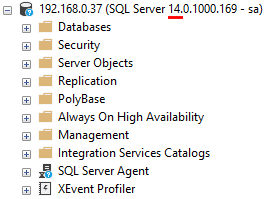
This is major.minor version numbers. You can translate them to version names with this table:
| Version no | Version name |
|---|---|
| 8.0 | 2000 |
| 9.0 | 2005 |
| 10.0 | 2008 |
| 10.5 | 2008 R2 |
| 11.0 | 2012 |
| 12.0 | 2014 |
| 13.0 | 2016 |
| 14.0 | 2017 |











 Piotr Kononow
Piotr Kononow